Androidアプリで内部/外部メモリの空きサイズを取得するにはどうすればよいですか?
この例は、Androidアプリで内部/外部メモリの空きサイズを取得する方法を示しています。
ステップ1 − Android Studioで新しいプロジェクトを作成し、[ファイル]⇒[新しいプロジェクト]に移動して、新しいプロジェクトを作成するために必要なすべての詳細を入力します。
ステップ2-次のコードをres/layout/activity_main.xmlに追加します。
<?xml version="1.0" encoding="utf-8"?> <LinearLayout xmlns:android="https://schemas.android.com/apk/res/android" android:layout_width="match_parent" android:layout_height="match_parent" android:padding="16dp" android:orientation="vertical" > <TextView android:id="@+id/textView" android:layout_width="wrap_content" android:layout_height="wrap_content" android:textSize="24sp" android:textStyle="bold" /> </LinearLayout>
ステップ3 −次のコードをsrc / MainActivity.java
に追加しますimport android.os.Bundle;
import android.os.Environment;
import android.os.StatFs;
import android.util.Log;
import android.widget.TextView;
import androidx.appcompat.app.AppCompatActivity;
public class MainActivity extends AppCompatActivity {
TextView textView;
@Override
protected void onCreate(Bundle savedInstanceState) {
super.onCreate(savedInstanceState);
setContentView(R.layout.activity_main);
textView = findViewById(R.id.textView);
StatFs stat = new StatFs(Environment.getExternalStorageDirectory().getPath());
long bytesAvailable;
bytesAvailable = stat.getBlockSizeLong() * stat.getAvailableBlocksLong();
long megAvailable = bytesAvailable / (1024 * 1024);
textView.setText("Available Internal/External free Space: " + megAvailable + "MB");
}
} ステップ4 −次のコードをandroidManifest.xmlに追加します
<?xml version="1.0" encoding="utf-8"?> <manifest xmlns:android="https://schemas.android.com/apk/res/android" package="app.com.sample"> <application android:allowBackup="true" android:icon="@mipmap/ic_launcher" android:label="@string/app_name" android:roundIcon="@mipmap/ic_launcher_round" android:supportsRtl="true" android:theme="@style/AppTheme"> <activity android:name=".MainActivity"> <intent-filter> <action android:name="android.intent.action.MAIN" /> <category android:name="android.intent.category.LAUNCHER" /> </intent-filter> </activity> </application> </manifest>
 アイコン。オプションとしてモバイルデバイスを選択し、デフォルトの画面を表示するモバイルデバイスを確認します-
アイコン。オプションとしてモバイルデバイスを選択し、デフォルトの画面を表示するモバイルデバイスを確認します-
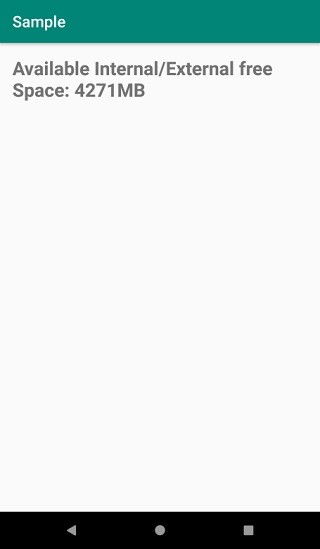
-
AndroidエミュレータのIPアドレスを取得するにはどうすればよいですか?
この例は、AndroidエミュレータのIPアドレスを取得する方法を示しています。 ステップ1 − Android Studioで新しいプロジェクトを作成し、[ファイル]⇒[新しいプロジェクト]に移動して、新しいプロジェクトを作成するために必要なすべての詳細を入力します。 ステップ2 −次のコードをres / layout/activity_main.xmlに追加します。 <?xml version="1.0" encoding="utf-8"?> <RelativeLayout xmlns:android="https://
-
Android Phone の内部ストレージを解放する方法
Android スマートフォンは、テクノロジーの進歩により、今日の世界で日々人気が高まっています。シンプルな画面タッチであらゆるタスクを実行できるため、人々はフィーチャーフォンよりもスマートフォンを購入することを好みます。また、Android はバージョンのアップグレードを継続し、システムを定期的に強化して、既存のユーザーと将来の購入者により良いサービスを提供しています。通常、このような機能強化にはコストがかかります。 オペレーティング システムが更新され、使用するアプリがよりスムーズになり、ゲームがよりリアルになる一方で、携帯電話のストレージ スペースが圧迫されます .デバイスの内部ストレー
